Что такое кэш и как устанавливать игры с кэшем
Содержание:
Рекомендации по установке
Для решения поставленной задачи можно использовать один из нескольких способов. Проще всего скачать игру из официального магазина Google. В этом случае все нужные файлы будут помещены в соответствующие директории автоматически. Однако большинство пользователей предпочитают ставить взломанные игры и не платить за них деньги.
Чтобы правильно установить игру с кэшем в такой ситуации, придется воспользоваться несколькими вспомогательными инструментами. В первую очередь речь идет о файловых менеджерах и архиваторах. Нужно помнить, что многие программы первого типа предоставляют возможность пользователю распаковывать архивы zip и rar встроенными средствами. В результате нет необходимости в инсталляции отдельного архиватора.
Установка игр с кэшем на Андроид возможна и с помощью компьютера. В отличие от предыдущего метода, пользователю не потребуется инсталлировать дополнительный софт на Android. Единственным условием успешного завершения всего процесса является наличие кабеля USB. Впрочем, соединить мобильный девайс с ПК можно с помощью беспроводных протоколов передачи данных Wi-Fi либо Bluetooth.
С помощью файлового менеджера
Сначала пользователю нужно скачать установочный файл игры, а также архив с кэшем. Чтобы не они не занимали много встроенной памяти, помещать их стоит на флеш-карту. Подготовительный этап будет завершен после установки файлового менеджера и архиватора.
Алгоритм дальнейших действий:
- Требуется открыть файловый менеджер и запустить файл apk. Когда процесс инсталляции завершится, запускать игровое приложение не нужно.
- Разархивировать файлы кэша в нужную директорию.
- Можно запустить игру.
При установке многих приложений кэш копируется в папку Android/obb. Однако игры некоторых известных разработчиков при установке создают нестандартную директорию. Именно туда и нужно кидать файлы кэша. Вот пути установки файлов нескольких издателей
|
Издатель |
Путь |
| Gameloft | sdcard/gameloft/games/(«название приложения») |
| Electronic Arts | sdcard/Android/data/(«название приложения») |
| Игры от Glu |
Используя компьютер
Достаточно просто установить кеш к игре на Андроид с помощью ПК. Именно на компьютер сначала скачиваются все нужные файлы, а затем их нужно скопировать на мобильное устройство. Если ранее смартфон к ПК не подключался, то предстоит выполнить определенные подготовительные действия:
- Открыть опцию «Настройки» и перейти в раздел «Безопасность».
- Пункт «Неизвестные источники» нужно отметить галочкой.
Затем предстоит выполнить ряд действий:
- Соединить смартфон и ПК с помощью кабеля USB. Системе потребуется некоторое время, чтобы просканировать содержимое встроенной памяти мобильного устройства, а также его флеш-накопителя. Довольно редко ОС компьютера требует установки драйвера, который скачивается с сайта производителя смартфона.
- Все файлы приложения нужно перенести на карту памяти.
Отдельный файл
Иногда кэш может быть доступен не в виде архива, а как простой файл с разрешением obb. В такой ситуации добавить его в нужную папку будет чуть сложнее. Однако даже начинающие пользователи вполне способны справиться с поставленной задачей. Как и при использовании первых двух способов, сначала предстоит запустить установочный файл. После завершения процесса инсталляции приложение запускать не надо.
Сначала необходимо определить идентификатор (ID) игры, а затем создать соответствующую папку в директории /Android/obb. Именно туда и нужно будет закидывать файл кэша. Для решения поставленной задачи следует зайти на страницу приложения в магазине Гугла. Искомый идентификатор содержится в URL-адресе странички после символов «id =”. Например, идентификатор игры Warhammer 40,000: Space Wolf — com. herocraft. spacewolf.
Следует скопировать нужную информацию, а в менеджере файлов перейти в директорию /Android/obb/. Создав там новую папку, в поле с ее именем вставляют скопированный ID. Завершающим этапом станет перенос в нее файла кэша. Приложение можно запустить и наслаждаться игровым процессом.
Как установить кэш для игры на Android
К счастью, эту процедуру вполне под силу выполнить даже не самому опытному пользователю. Далее рассмотрим несколько способов реализации задуманного.
Вариант 1: Файловые менеджеры со встроенными архиваторами
Файлы с кэшем обычно запаковываются в архив. Их можно легко оттуда достать, воспользовавшись сторонними файловыми менеджерами с возможностью открытия и редактирования архивов. Проводник, встроенный в Android по умолчанию, не умеет корректно работать с архивами.
В качестве примера рассмотрим взаимодействие с ES-Проводником:
- Запустите файловый менеджер и доберитесь там до корневой папки игры. В ней должен находится сам APK-файл для установки, а также архив с кэшем. Последний нам и нужен.
- Если вы не выполнили установку игры, то первым делом нужно запустить APK-файл и дождаться, когда завершится процесс установки. Обычно весь процесс происходит в фоновом режиме. По завершении вам требуется только нажать «Готово».
- Когда установка успешно завершится, переходите к архиву. Внутри обычно находится папка со всем необходимым. Ее нужно распаковать в каталог Android/obb. Выделите папку с содержимым долгим нажатием и нажмите на кнопку распаковки.
- Появится окно с настройками параметров распаковки. Там нужно отметить галочкой пункт «Выбрать путь» и указать его в нижней строке. В большинстве случаев путь распаковки – это Android/obb. Однако иногда (в зависимости от игры) может использоваться другое расположение: sdcard/Android/obb или extSdcard/Android/obb.
- Ожидайте завершение процесса распаковки. После этого игру можно будет запустить.
Этот способ подходит в тех случаях, когда игра уже скачена на телефон и вы не собираетесь задействовать компьютер. Однако не всегда получается корректно задействовать сторонний файловый менеджер, поэтому иногда приходится использовать альтернативный способ – через компьютер.
Вариант 2: Использовать ПК
Рекомендуем этот вариант рассматривать в том случае, если вы предпочитаете изначально загружать все файлы на компьютер, а потом переправлять на телефон. Также его можно использовать в качестве альтернативы первому способу, если по каким-то причинам не получается выполнить операцию через сторонний файловый менеджер для Android.
Инструкция для этого варианта имеет следующий вид:
- Подключите через USB телефон или планшет к компьютеру. Если операционная система спросит, каким образом использовать подключенное устройство, то выберите вариант «Использовать как накопитель».
- После успешного распознавания устройства в стандартном «Проводнике» Windows переключитесь в папку с внутренней памятью аппарата. В зависимости от девайса может называться «Phone», «Internal SD» или «Внутренняя память».
- Затем перейдите по уже знакомому адресу Android/obb.
- Оставьте папку с внутренней памятью телефона открытой и перейдите в директорию, куда ранее загрузили архив и APK-файл. Распакуйте архив.
- Получившуюся папку любым методом копируем и вставляем в Android/obb.
По завершении процесса копирования вы можете отключить устройство и попытаться запустить игру, для которой и предназначался кэш.
Заливка через компьютер
Загрузка …
Чтобы сбросить кэш с ПК в определенную директорию на смартфоне или планшете, пользователю достаточно иметь в распоряжении работоспособный USB-кабель. Далее все проходит по стандартной схеме:
- Подключите Андроид-девайс к компьютеру.
- Разрешите на планшете или смартфоне устройстве «Передачу данных».
- Включите на ПК «Проводник» и перейдите в директории телефона.
- Найдите нужную папку («Data» или «Obb») и скиньте в нее скачанный заранее кэш. Apk-файл при этом скиньте в корневой каталог для удобства запуска.
- Отсоедините устройство и проведите установку.
https://youtube.com/watch?v=2-fSuv4b89Q
Важно знать
Перед тем, как скачать данные кэша на Андроид в необходимую директорию, вы должны распаковать содержимое архива у себя на ПК. Если скинуть обычный скачанный zip или rar-файл, установка не будет произведена.
Как правильно распаковать кэш на Андроид
Расскажем, как распаковать кэш на Андроид. Эта операционная система предлагает пользователям широкий спектр игр, в которых может быть простая или более современная графика. Приложения с поддержкой High Definition, или HD, обеспечивают высокую детализацию изображения.
Когда пользователь загружает HD-игры (APK) через интернет, он может обнаружить, что размеры файлов превышают 2 Гб. По этой причине некоторые из них могут поставляться с кэшем (OBB), который содержит дополнительные графические данные, необходимые для запуска игры или приложения. На самом деле установить HD-игру с кэшем очень просто, и для этого даже не понадобятся права доступа в корень мобильного устройства.
Загрузка игровых файлов
В первую очередь нужно скачать файлы игры. Для этого нужно запустить веб-браузер на смартфоне или планшете. Поскольку HD-игры, содержащие кеш, недоступны в официальных магазинах приложений, придется воспользоваться другими ресурсами, предлагающими файлы APK на Android. Для поиска этих веб-сайтов можно использовать любой браузер.
Необходимо найти нужную игру. Необходимо ввести ее название в адресной строке или специальном поле поисковой системы. Например, если нужно найти Temple Run Oz, то достаточно ввести эти 3 слова и добавить в конце «APK download». Для начала поиска необходимо нажать клавишу Enter или левую кнопку мыши, предварительно установив курсор на значок в виде увеличительного стекла на странице браузера. Теперь нужно выбрать веб-сайт. Поисковая система покажет несколько ресурсов на выбор, среди которых могут оказаться такие известные порталы, как Playmob и Apkmaniafull. Нужно перейти на веб-сайт, чтобы открыть страницу с нужной игрой.
Необходимо найти кнопку «Загрузить». На большинстве сайтов такая кнопка располагается в нижней части страницы. Неподалеку должны находиться инструкции. Чтобы избежать появления назойливых рекламных объявлений, рекомендуется использовать приложения вроде Adblock. Для игр с файлами APK и OBB на сайте будут представлены базовые советы, которые помогут скачать и запустить приложение. Обычно они располагаются сверху над кнопкой «Загрузить».
После ознакомления с инструкцией можно скачивать. Требуется кликнуть на кнопку «Загрузить» для начала процесса. Обычно загружается архив (ZIP или RAR). По умолчанию скачанные данные сохраняются в папку «Загрузки» на устройстве. Если файл APK или OBB нужно скачать отдельно, то следует найти кнопку «Загрузить», которая предназначена для него.
Установка игры с помощью OBB
Нужно открыть менеджер файлов мобильного устройства. На всех современных смартфонах и планшетах должно быть предустановленное приложение для работы с файлами, которое надо найти и запустить. Теперь необходимо найти файл APK, который должен находиться в папке «Загрузки». Можно воспользоваться файловым менеджером, чтобы перейти в эту папку и найти там APK.
Необходимо извлечь файлы из архива. Если загруженный пакет имеет расширение ZIP или RAR, значит, нужно его распаковать. Большинство файловых менеджеров оснащается встроенным экстрактором для таких случаев. Чтобы распаковать архив, достаточно выбрать его и кликнуть на «Извлечь». Данные должны быть извлечены в ту же папку «Загрузки».
С этого момента можно приступать к установке игры. Для начала этого процесса необходимо нажать на файл APK. Он покажет полный список разрешений, которые ему нужны для инсталляции. Можно прочитать их, затем прокрутить экран вниз и выбрать «Установить». После завершения инсталляции появится сообщение «Установка выполнена успешно». Остается кликнуть на «Готово» в нижней части экрана, чтобы выйти из окна.
Теперь нужно скопировать файл OBB. Необходимо снова открыть проводник и перейти в папку «Загрузки». В папке с игрой следует найти раздел для OBB (обычно его название начинается с «com»). Если нет уверенности, что это именно тот каталог, значит, стоит войти в него и проверить наличие файла с расширением OBB.
Для выбора папки, название которой содержит «com», нужно нажать на нее и удерживать палец некоторое время. После того как она будет выбрана, нужно кликнуть на значок с 3 точками в правом верхнем углу, чтобы открыть меню и выбрать пункт «Копировать». Необходимо вставить файлы в папку данных Android. Для этого требуется открыть «Device Storage», затем «Android» и «OBB». Внутри папки OBB выбрать опцию «Вставить здесь», расположенную вверху экрана. Можно запускать игру с помощью ярлыка на главном экране или в списке приложений. Если все было сделано правильно, то приложение должно запуститься.
Как установить кэш к игре на ОС андроид
Прежде всего нужно определиться с файловым менеджером. Если стандартный софт открывает архивы, как, например, на устройствах от китайского концерна Xiaomi, то можно им воспользоваться. Нужная директория — «sdcard, android, obb». Однако если по умолчанию стоит установка на внутренний накопитель, то необходимо искать путь файлов там.
Подготовка к установке
Прежде всего нужно выполнить некоторые действия:
- Открыть настройки.
- Пролистать вниз до раздела «Личная информация» или «Конфиденциальность».
- Выбрать пункт «Безопасность».
- Затем тапнуть на «Администрирование». Во вкладке нужно включить возможность устанавливать программное обеспечение из неизвестных источников.
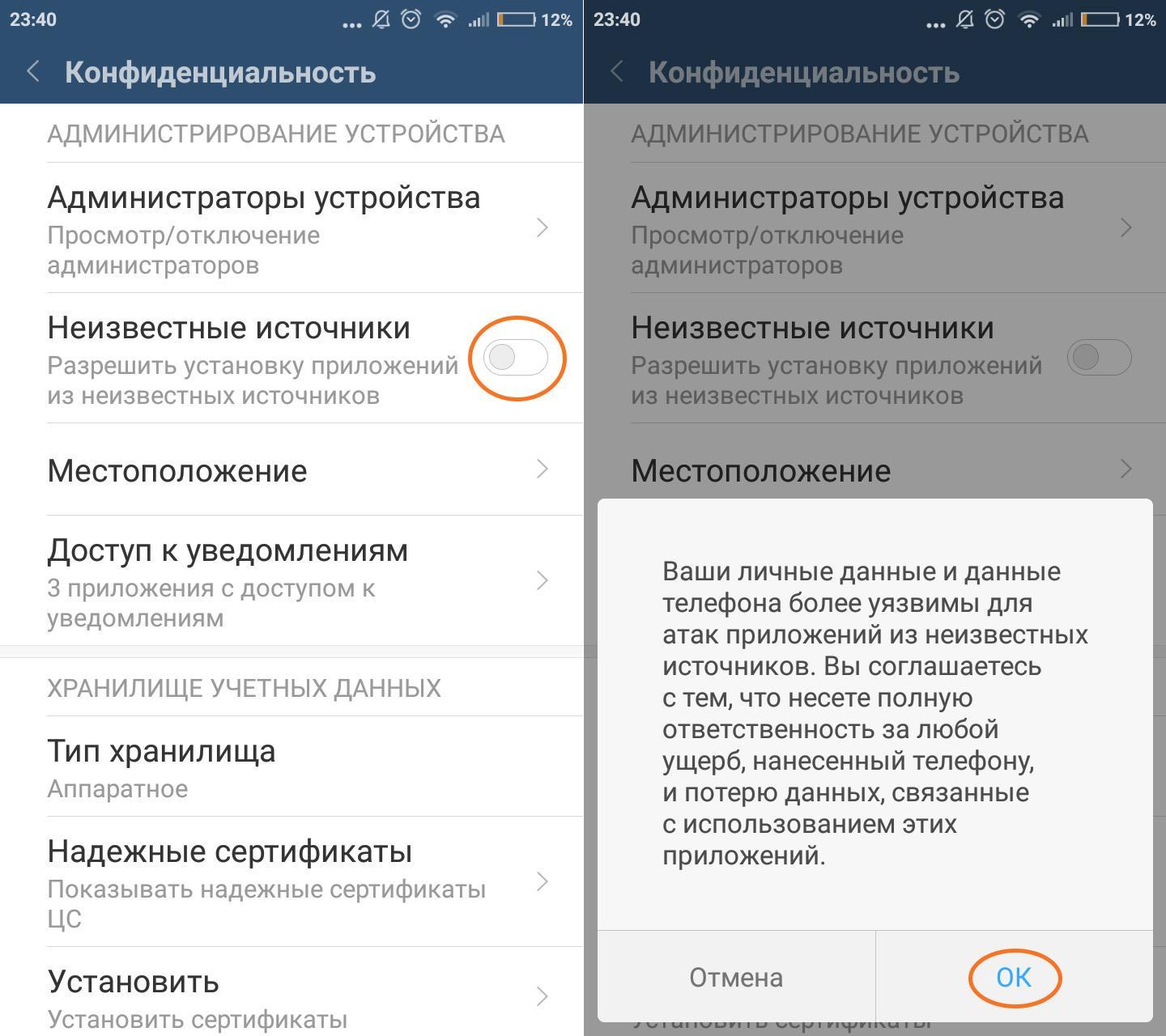
Опция для разрешения установки программ из неизвестных APK
Обратите внимание! В устройствах от разных производителей названия параметров отличается. На это влияют следующие факторы: официальная или пиратская прошивка, наличие дополнительной оболочки (MIUI, EMUI), версия операционной системы
Если необходимых настроек нет, то стоит воспользоваться строкой поиска в опциях, куда нужно ввести ключевые слова. Главное — найти что-то похожее на вышеупомянутый пункт.
Загрузка нужных файлов на телефон или планшет
Нужно скачать APK-файл необходимой игры. С него устанавливается основное приложение. Вдобавок нужно найти кэш. Это дополнительная информация, без которой не будут работать некоторые игры, утилиты и другой софт
Также важно правильно выбрать все файлы. Вот критерии, по которым нужно ориентироваться:
- если на сайте в блоке с информацией о файле есть название видеоускорителей (Adreno, Mali, PowerVR, Tegra и проч.), то нужно скачивать архив под конкретный графический ускоритель (название можно узнать при помощи программы CPU-Z);
- если есть надпись «root», то необходимо получить права суперпользователя.
Установка игры с кэшем на андроид
Следующая инструкция поможет поставить игру на смартфон и добавить кэш:
- Прежде всего нужно загрузить архив во внутреннее хранилище или на карту памяти. Это также можно сделать на компьютере через USB-кабель или устройство для считывания SD.
- Далее нужно извлечь папку из архива в указанную на сайте с приложением директорию. Как правило, это «/Android/data/» или «/Android/obb/». Чаще всего второй вариант. Также иногда может понадобиться дополнительная папка. Необходимо внимательно ознакомиться с инструкцией.
- Чтобы извлечь, нужно открыть архив через специальное приложение. Дальнейшие настройки зависят от архиватора. Как правило, нужно нажать на кнопку контекстного меню в углу дисплея, а затем «Извлечь в…», после чего выбирается директория.
- Установить APK-файл.
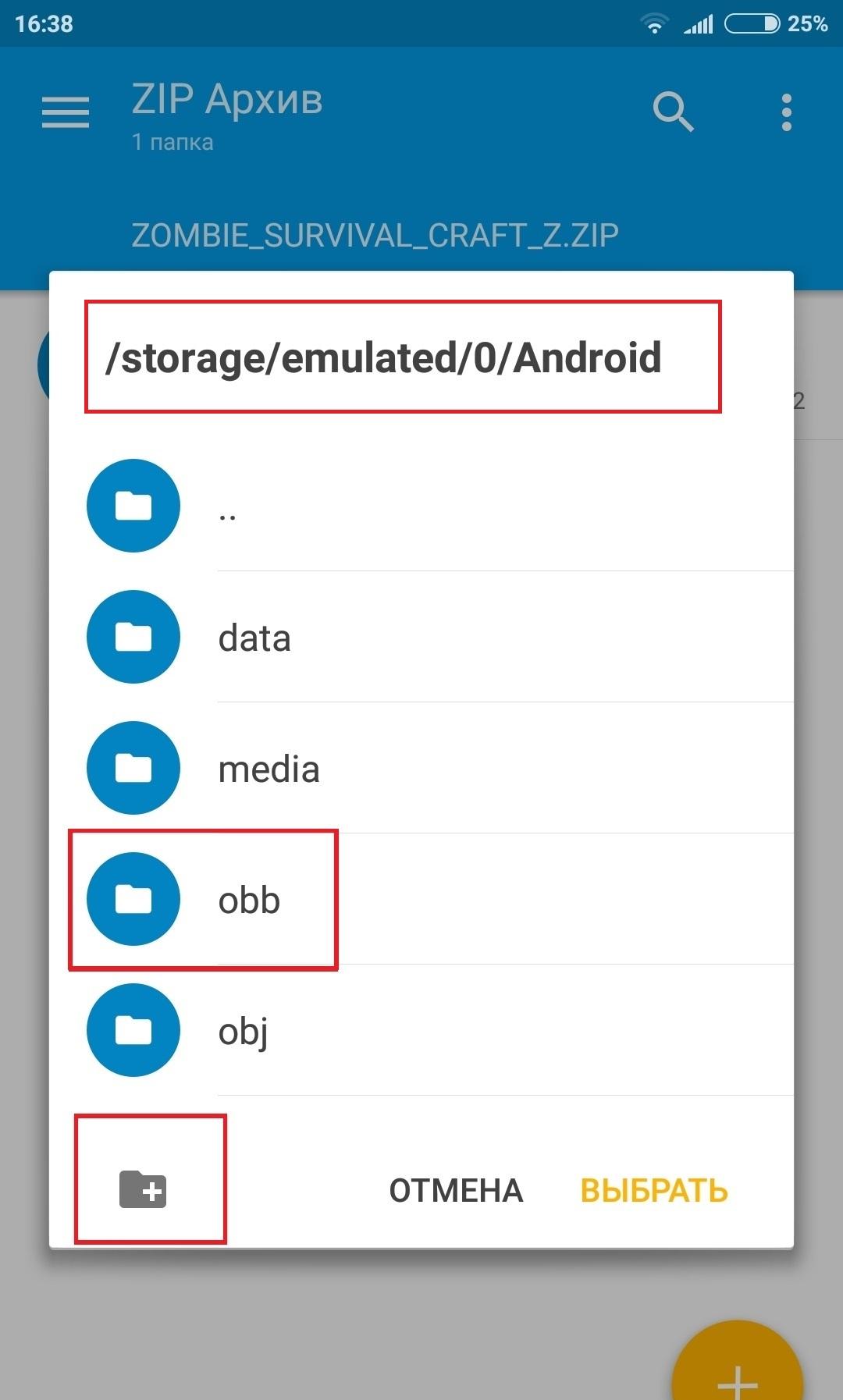
Директория для установки дополнительных файлов для игры
Важно! На операционной версии Android 5.0 и более ранних буфер-данные необходимо разместить во внутренней памяти, а не на SD-карте. Довольно распространенная проблема — нет папок data, obb
В таком случае достаточно просто их создать собственноручно. Такое происходит с новыми устройствами либо со смартфонами, которые недавно были восстановлены до заводских настроек
Довольно распространенная проблема — нет папок data, obb. В таком случае достаточно просто их создать собственноручно. Такое происходит с новыми устройствами либо со смартфонами, которые недавно были восстановлены до заводских настроек.
Установка кэша в BlueStacks 3
Шаг 2. Установка файлового менеджера
Запускаем Bluestacks и открываем Системные приложения → Google Play:
Пишем в поисковой форме ES Проводник:
Переходим на страницу данного файлового менеджера и жмем кнопку Установить:
Кликаем на Принять:
Закрываем окно Google Play и возвращаемся на основной экран эмулятора.
Шаг 3. Установка APK
На нижней панели Bluestacks имеется кнопка Установить APK. Кликаем на нее:
Выбираем наш установочный файл Last_Empire_War_Z.apk, который мы скачали ранее, и жмем на кнопку Открыть:
Ждем, пока установится игра:
Шаг 4. Установка кэша
Перемещаем файл кэша в папку C:\Users\%Ваше_имя_пользователя%\Documents\ либо в C:\Users\%Ваше_имя_пользователя%\Pictures\. В нашем случае выбран последний вариант.
Возвращаемся в Bluestacks и запускаем ES Проводник и нажимаем на кнопку меню в левом верхнем углу:
Выбираем вкладку Локальное хранилище → Internal Storage:
Открываем папку Windows:
Указываем папку Pictures, кликаем на файл кэша и зажимаем левую кнопку мыши на 1-2 секунду, после чего выбираем опцию Копировать в нижней операционной панели:
Снова кликаем на кнопку меню в левом верхнем углу и выбираем вкладку Домашняя папка:
Открываем папку Android:
Выбираем директорию obb:
Кликаем на опцию Создать:
Указываем наименование папки com.longtech.lastwars.gp:
Если вы устанавливаете другую игру, то наименование для папки с кэшем следует взять прямо из имени файла кэша, начиная со слова com. Например, у нас есть файл кэша main.1052.com.wb.goog.mkx.obb для игры Mortal Kombat X. Соответственно, наименование директории для него будет выглядеть как com.wb.goog.mkx.
Выбираем только что созданную папку:
Жмем на кнопку Вставить, чтобы скопировать в данную директорию файл кэша:
Ждем некоторое время, пока Bluestacks завершит перенос кэша:
Шаг 5. Тестирование
Запускаем Last Empire – War Z:
Если загрузка прошла без каких-либо проблем, то это означает, что мы установили кэш должным образом. В противном случае, началась бы подкачка дополнительных файлов, или игра бы и вовсе не запустилась.
Шаг 6. Альтернативные пути
Важно учесть, что для данной игры установка кэша осуществляется именно в папку sdcard/Android/obb/com.longtech.lastwars.gp/, но для других игр этот путь может быть иным. Так, кэш к некоторым играм от компании Gameloft хранится в папке sdcard/gameloft/games/наименование_игры/. Для игр от Glu – sdcard/glu/наименование_игры/
Для игр от Glu – sdcard/glu/наименование_игры/.
Для игр от Electronic Arts и других разработчиков – sdcard/Android/data/наименование_игры/.
Шаг 7. Архивы
Еще один важный нюанс заключается в том, что некоторые игры имеют кэш не в виде единого файла формата OBB, а в виде архива с папками и файлами. Это, в первую очередь, касается игр от Gameloft. К счастью, ES Проводник может распаковать все файлы из архива в нужную директорию. Рассмотрим этот процесс на примере кэша к игре My Little Pony, который идет в виде ZIP-архива.
Снова перемещаем архив с кэшем в папку C:\Users\%Ваше_имя_пользователя%\Pictures\ и открываем эту директорию в ES Проводнике.
Кликаем на архив и зажимаем левую кнопку мыши на несколько секунд, после чео выбираем опцию Еще:
Указываем Распаковать в:
Выбираем пункт Choose path и кликаем на надпись sdcard:
Кэш к данной игре должен храниться в директории sdcard/Android/data/ com.gameloft.android.ANMP.GloftPOHM/, поэтому выбираем сначала папку Android:
Далее указываем data:
Жмем кнопку ОК, чтобы перенести в эту директорию архив с кэшем:
Открываем директорию Локальное хранилище → Домашняя папка → Android → data:
Так как внутри архива у нас уже имеется папка com.gameloft.android.ANMP.GloftPOHM, то мы просто распакуем содержимое ZIP-файла в data. Для этого надо кликнуть на архив и зажать курсор на несколько секунд, пока не появится зеленый значок. Затем жмем на кнопку Еще → Распаковать:
Жмем OK:
Ждем некоторое время:
Все, теперь можно закрыть ES Проводник и запустить игру.
Аналогично устанавливается кэш в любой другой игре, которую поддерживает эмулятор BlueStacks.
Инструкция по установке кэша
Для того чтобы правильно установить кэш игры, понадобится сторонний менеджер файлов. Базовых функций Андроид недостаточно. Наиболее популярным файловым менеджером является ES Проводник. Эта программа была недавно удалена из Google Play, но ее можно скачать через интернет-ресурсы – 4pda или Trashbox. Если тратить время на поиски не хочется, можно заменить проводник MiXplorer, программой, которая присутствует в Google Play. Стоит лишь учесть, что нижеприведенная инструкция актуальна для проводника ES, а при использовании других файловых менеджеров может незначительно отличаться.
Пошаговая инструкция по установке кэша:
- Скачать файл APK. Можно использовать разные источники: браузер, ПК, гаджет друга.
- Установить файл. От запуска пока нужно отказаться.
- Перейти в ES проводник. Найти скачанную ранее программу. В большинстве случаев она находится в папке «Загрузки». На примере ниже файл APK – battlebay. Слева от него находится папка с кэшем, но в формате ZIP. Ее нужно распаковать.
- Выделить архив, зажав иконку кэша. В появившемся меню выбрать пункт «Распаковать». Программа предложит выбрать путь для распаковки. Кэш для игр должен храниться в разделе /Android/obb. Если используется внешний накопитель и именно на него установилась программа, то адрес будет /sdcard/Android/obb. Следует нажать на пункт «Выбрать путь» и вставить адрес в пустую строку.
- Проверить, появился ли кэш по указанному пути. Если файл присутствует, можно приступать к запуску приложения.
В других файловых менеджерах может отсутствовать функция распаковки файла по указанному пути. Тогда можно распаковать архив внутри изначального файла, а затем скопировать кэш и переместить в раздел /Android/obb.
Некоторые игры хранят кэш в других папках. Все зависит от разработчика. Программам от EA требуется путь sdcard/Android/data/. Понять, что для хранения кэша необходим другой раздел, можно после запуска приложения. Если оно работает некорректно, стоит проверить, не предполагает ли разработчик использование нестандартных путей.
Как установить кэш?

Большинство пользователей сталкивались с распространенной проблемой – нехватка памяти на мобильном устройстве или смартфоне. При возникновении данной ситуации можно услышать самый простой совет – почисти кеш. Но далеко не все пользователи знают, что такое кэш для андрод и где он находится. Чтобы ответить на все вопросы необходимо разобраться в ситуации более детально.
Историческое введение
Основные принципы работы кэш

Чтобы понять принципы работы кеша, можно посмотреть на любое приложение. Возьмем например приложение ВКонтакте или Viber. Даже при небольших начальных объемах, со временем память на устройстве может заканчиваться. Это связано с тем, что программа закачивает данные, например контент мультимедиа в виде фотографий, музыки или видео-файлов, во временное хранилище или кеш. Таким образом, чем больше подгружается файлов, тем меньше остается свободного места. Когда оно заканчивается полностью, на устройстве можно заметить проблемы с выполнением даже простых задач. Если у вас 64 Гб или 128Гб внутренней памяти, то беспокоится неочем, а если меньше? Ведь память на телефона уменьшается даже, если вы прослушиваете музыку онлайн, смотрите фильмы или просто просмотриваете фотографии ваших друзей. Вся эта информация скачивается вам на смартфон и с каждым днем ее становиться все больше и больше.
Аналогичная ситуация происходит при работе многих приложений, например Viber. Все новые стикеры помещаются в память кеша.Туда же помещаются графические элементы и музыка от многих мобильных игр. Это позволяет снизить исходный вес приложения и повысить привлекательность самой игры.
На разных устройствах начальный размер внутренней памяти разный. Обычно это 8Гб/16Гб/32Гб/64Гб и в редких случаях 128Гб. Чем мощнее смартфон, тем он больше.
Подробная инструкция в картинках о том, как освободить память смартфона (кликабельно).
Куда правильнее сохранять кеш-файлы от приложений

Иногда у пользователей возникает закономерный вопрос, как установить кеш на андроид? Это очень частный вопрос, особенно, для тех, кто любит устанавливать большие по объему игры (зачастую платные…но это уже совсем другой вопрос).
Почти все смартфоны имеют в установках GooglePlay. Он предоставляет доступ для скачивания игр. Но, куда кидать кеш на андроид при установке скачанного приложения? Первое, что Вас должно интересовать – apk-файл, второе – архив с кеш-данными, в третьих — у вас должно быть установлено приложение Файл менеджер. Если в скаченном кеше есть readme.txt файл — обязательно его читаем!!
Самое первое, что вы должны сделать — это прочитать инструкцию (реадми.тхт), если таковая есть.
Потом, скачать и установить apk-файл желаемого приложения\игры.
Последнее, сохранить кэш в директорию:
sdcard (0)/android/obb//.obb
Например вы хотите установить один из самых популярных 3D шутеров — Dead Trigger 2:
sdcard/android/obb/com.madfingergames.deadtrigger2
sdcard/android/obb/com.madfingergames.deadtrigger2/main.9522.com.madfingergames.deadtrigger2.obb
Внимание!
- 1. Если папки obb нет, тогда вам нужно ее создать!
- 2. Перед тем, как копировать кеш файлы — их надо разархивировать, если вы скачали файлы в архиве.
- 3. Для установики cache — ROOT ПРАВА (кликабельно) не нужны!
- 4. Иногда для корректного запуска игр (в первый раз) нужно интернет соединение!
- Кроме того, в зависимости от производителя, путь к кэшу может быть другим: Для игрушек от компании Gameloft, EA путь можеть быть —
sdcard/Android/data/
Далее, когда информация загружена в нужное место, производится запуск самой игры. Лучше всего перед скачиванием и инсталляцией приложений читать инструкцию для 100% работоспособности. Но, лучше 1 раз увидеть, чем 1000 раз услышать.
Видео инстуркция:
Чем распаковать кэш игр на андроид
Существует масса способов достать все файлы из архива. Иногда для этого нужно устанавливать дополнительное программное обеспечение. При загрузке буфер-данных пользователь получает, как правило, архив с расширением ZIP или RAR. Если переместить их в необходимую директорию, то ничего не сработает, потому что игры не умеют открывать данные форматы. Понадобится извлекать файлы.
На смартфонах с новой прошивкой с этой задачей справляется вшитый проводник. Распаковка зачастую не занимает больше пяти минут. Однако в некоторых случаях понадобится скачать дополнительный софт. Одна из лучших утилит — RAR for Android.
Важно! Настоятельно рекомендуется скачивать приложения только с официального магазина Google Play Market. В противном случае можно заразить устройство вредоносным ПО
При помощи такого программного обеспечения можно открыть архив любого формата, распаковывать и скидывать файлы в нужную директорию. Также не обязательно, чтобы скачанный кэш находился сразу в нужной папке. Чтобы разархивировать, понадобится лишь указать необходимый путь в строке.
Обратите внимание! Еще один полезный архиватор — 7Zipper для андроид. С его помощью также можно открывать и копировать файлы с разными расширениями


